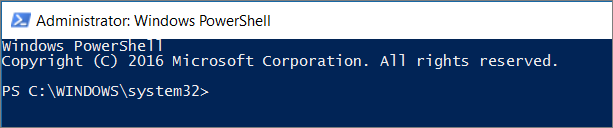Po odstránení používateľa zo služby Azure Active Directory sa jeho swaye dostanú do stavu držby, kde sa neskôr odstránia. Počas tohto obdobia swaye nebudú k dispozícii pre bežných používateľov. IT správcovia majú po trvalom odstránení používateľa zo služby Azure Active Directory 30 dní na to, aby jeho swaye preradili inému používateľovi v rámci toho istého nájomníka.
Poznámka: Služba Azure Active Directory má tiež obdobie uchovávania pred trvalým odstránením používateľa.
Krok 1: Stiahnutie a inštalácia knižníc
Dôležité: Rutiny typu cmdlet prostredia PowerShell boli aktualizované vylepšeniami zabezpečenia v decembri 2022. Uistite sa, že vždy používate najnovšie knižnice uvedené nižšie. Ak máte v lokálnom počítači nainštalovanú staršiu verziu knižnice, pred vykonaním nasledujúcich pokynov skontrolujte, či ste odstránili staršie knižnice, priradené priečinky a potom reštartujte počítač.
-
Uistite sa, že používateľ, ktorý spúšťa rutinu typu cmdlet, je globálnym správcom.
-
Stiahnite si PowerShell 7 x64 tu.
Dôležité: Pri používaní miniaplikácie inštalácie sa nemení žiadna z možností.
-
Tu si stiahnite najnovšie knižnice.
-
Extrahujte knižnice:
-
Microsoft.Identity.Client
-
Microsoft.Office.Story.PowerShell.ChangeOwnerClient
-
Microsoft.Office.Story.PowerShell.Protocol
-
Newtonsoft.Json
-
-
Ponechajte štruktúru priečinkov neporušenú a nainštalujte ich ako moduly pomocou týchto pokynov .Príklad: Skopírujte a nainštalujte moduly do ...\Windows\system32\WindowsPowerShell\v1.0\Modules\
-
Uistite sa, že stiahnuté .dll súbory nie sú blokované ich odblokovaním prostredníctvom nastavení vlastností .
Príklad:
Dôležité: Uistite sa, že stiahnuté súbory sú odblokované výberom položky Odblokovať v nastaveniach vlastností .
Krok 2: Importovanie modulov v prostredí PowerShell
-
Otvorte PowerShell 7 (x64) ako správca:
Otvorí sa okno Windows PowerShell. Výzva C:\Windows\system32 znamená, že ste ju otvorili ako správca.
2. Importujte moduly, ktoré boli predtým stiahnuté.
Syntax:
Import-Module Microsoft.Identity.Client
Import-Module Newtonsoft.Json
Import-Module Microsoft.Office.Story.PowerShell.Protocol
Import-Module Microsoft.Office.Story.PowerShell.ChangeOwnerClient
Krok 3: Pripojenie k Swayu a spustenie skriptu presunu
Poznámka: Swaye je možné preniesť iba z vlastníka na iného používateľa v rámci toho istého nájomníka. Prenos môže iniciovať iba správca nájomníkov.
-
Pripojte sa k službe Sway cez PowerShell.
-
Zadajte poverenia správcu nájomníka.
Syntax:
Connect-SwayService
Príklad:
Connect-SwayService
Presun jedného swaya do iného konta
Ak chcete do nového konta toho istého nájomníka presunúť jeden sway, ktorý dovtedy vlastnilo odstránené konto, budete potrebovať tieto informácie:
-
Sway IDENTIFIKÁCIA vyhľadávania – ID nájdené za URL adresou sway.office.com pre daný Sway (napr. "Ex: abc123 for https://sway.office.com/abc123")
-
novú e-mailovú adresu – e-mailovú adresu konta, do ktorého chcete sway presunúť.
Syntax:
Start-ChangeSwayOwner -OriginalSwayLookupId <Sway Lookup ID> -DestinationOwner <New Email Address>
Príklad:
Start-ChangeSwayOwner -OriginalSwayLookupId abc123 -DestinationOwner user@contoso.com
Poznámka: Ako identifikáciu vyhľadávania nepoužívajte celú URL adresu Sway. Vo vyššie uvedenom príklade "abc123" je ID vyhľadávania a NOT "https://sway.office.com/abc123"
Hromadné presunutie všetkých swayov z jedného konta do druhého
Ak chcete do nového konta toho istého nájomníka presunúť všetky swaye, ktoré dovtedy vlastnilo odstránené konto, budete potrebovať tieto informácie:
-
e-mailovú adresu odstráneného konta – e-mailovú adresu konta, ktoré bolo odstránené zo služby Azure Active Directory;
-
e-mailovú adresu nového konta – e-mailovú adresu konta, do ktorého chcete sway presunúť.
Syntax:
Start-BulkChangeSwayOwner <Deleted Account Email Address> <New Account Email Address>
Príklad:
Start-BulkChangeSwayOwner deleteduser@contoso.com activeuser@contoso.com
Krok 4 – Overenie presunutia swayov
-
Prejdite na Sway, ktorý bol opätovne priradený.
-
Kontaktujte používateľa, ktorému boli swaye priradené, a požiadajte ho, aby overil, či swaye naozaj vlastní.
Užitočné informácie
-
Na presunutie swayov, ktoré vlastnilo odstránené konto, máte 30 dní. Potom bude konto zo služby Azure Active Directory natrvalo odstránené.
-
Po úspešnom spustení skriptu na opätovné priradenie môže trvať až hodinu, kým sa presunuté swaye zobrazia v novom konte.
-
Niektoré nastavenia týkajúce sa presunutých swayov sa nezachovajú. Môže ísť o:
-
Sway Analytics
-
nastavenia zdieľania:
-
Ak bol sway zdieľaný s konkrétnymi osobami, budú jeho nastavenia po presune obnovené na pôvodné;
-
V prípade swayov, ktoré boli zdieľané na úpravu, bude musieť nový vlastník opäť zdieľať prepojenie s ďalšími spoluautormi, ktorí potrebujú prístup;
-
-
dátum poslednej úpravy,
-
Nastavenia, ktoré boli predtým nastavené na Sway. Príklad: odstránenie nápisu Sway a automatické prehrávanie.
-
Keď sa videá nahrajú, skopírujú sa asynchrónne a môžu byť vystavené strate údajov, ak sa prenos vykoná veľmi blízko 30-dňového limitu.
-
Knižnica bola navrhnutá tak, aby bola spustená v prostredí PowerShell 5.1. Ak používate novšiu verziu, moduly je potrebné importovať v režime kompatibility. Postupujte podľa pokynov v nasledujúcej téme: Windows PowerShell Kompatibilita.
-